win7系统打开UAC用户
Win7用户UAC控制策略调整
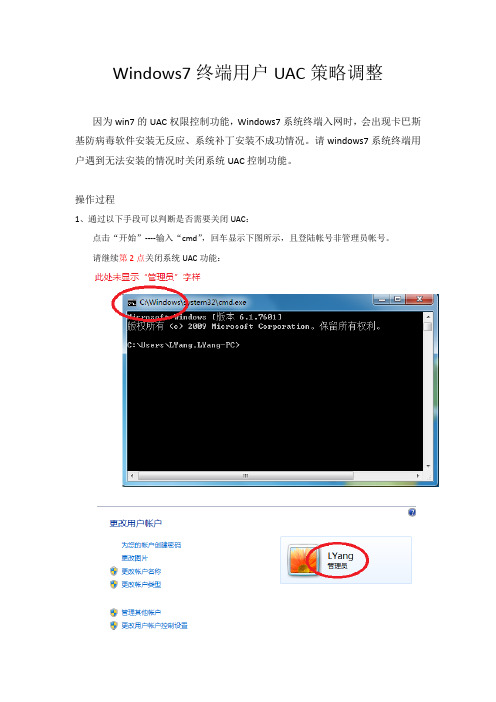
Windows7终端用户UAC策略调整
因为win7的UAC权限控制功能,Windows7系统终端入网时,会出现卡巴斯基防病毒软件安装无反应、系统补丁安装不成功情况。
请windows7系统终端用户遇到无法安装的情况时关闭系统UAC控制功能。
操作过程
1、通过以下手段可以判断是否需要关闭UAC:
点击“开始”----输入“cmd”,回车显示下图所示,且登陆帐号非管理员帐号。
请继续第2点关闭系统UAC功能:
2、关闭系统UAC控制功能,流程如下
1)点击“开始”----“控制面板”
2)选择“用户账户”
3)对需要修改的帐号进行修改,选择“更改用户账户控制设置”
4)在用户账户控制设置页面中可以看到,下图为一般默认设置
5)请将此处修改为“从不通知”,下图所示,并按要求重启计算机
3、重启计算机后查看cmd窗口,即可
4、根据要求入网
用户可以点击“金航入网小助手”或以管理员身份运行浏览器,输入http://10.216.33.4,根据入网要求的步骤,进行防病毒软件、系统补丁进行安装。
附:补丁安装成功示例。
如何在windows7上使用办公自动化系统

如何在windows7上使用办公自动化系统一.修改用户账户控制(UAC)打开控制面板如下图中所示:点击控制面板中的“用户账户和家庭安全”进入到用户账户和家庭安全控制设置操作面板中:在用户账户和家庭安全控制设施面板中,点击用户账户进入到用户账户控制设置中:在用户账户用,点击“更改用户账户控制设置”进入到用户账户控制(UAC)设置中用户账户控制滑动条与滑动块在“用户账户控制设置”设置面板上,拖动左侧的用户账户控制滑动条上的滑块到“从不通知”,然后点击确定按钮。
对用户账户控制(UAC)设置完成后,重新启动计算机。
二.更改IE安全设置打开IE浏览器:工具菜单点击“工具”展开下拉菜单:安全标签点击Internet选项设置操作面上的“安全”标签,进入到IE浏览器的安全设置中,选中安全设置面板中的“本地Intranet”后,“站点”按钮就处于可用状态:点击“站点”按钮,进入到站点设置,点击“本地Intranet”中的高级按钮,此处不勾选,若处于勾选状态请取消在输入框中输入“*”后点击“添加”按钮将该站点增加到网站列表中。
(注意,进行此操作的时候,“对该区域中的所有站点要求服务器验证(https:)”选项不能处于勾选状态)。
添加完该站点后点击关闭按钮关闭网站设置。
回到下图中的IE安全设置:在“本地Intranet”处于选中的情况下,点击上图中的“自定义级别”对本地Intranet 站点的安全性进行设置:在该操作面板中,安全等级列表中的“低”后,点击安全等级列表后的“重置”按钮,将“本地Intranet”调整为低。
三.安装办公自动化控件两种控件安装方式,我们建议用户采用第二种方式1、关闭Internet选项设置面板后重新启动IE浏览器,访问办公自动化系统进行控件安装即可。
2在这里,我们建议用户首先访问河南油田信息港,下载河南油田信息港上所提供的办公自动化控件Updatewebdesigner.exe到本地计算机上运行后再访问办公自动化系统进行控件安装。
win7 标准用户 管理员权限
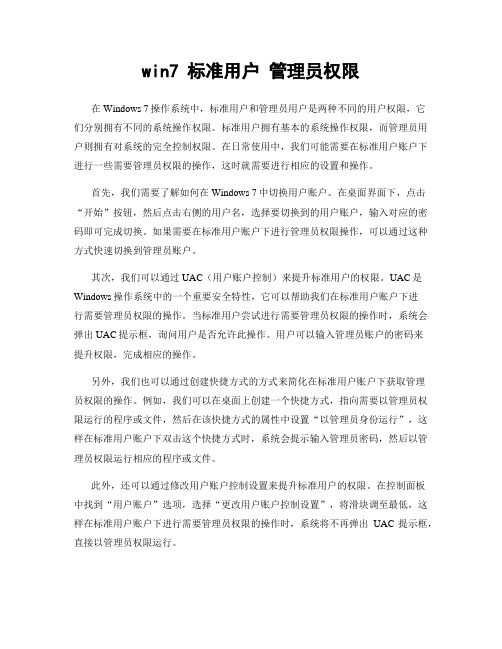
win7 标准用户管理员权限在Windows 7操作系统中,标准用户和管理员用户是两种不同的用户权限,它们分别拥有不同的系统操作权限。
标准用户拥有基本的系统操作权限,而管理员用户则拥有对系统的完全控制权限。
在日常使用中,我们可能需要在标准用户账户下进行一些需要管理员权限的操作,这时就需要进行相应的设置和操作。
首先,我们需要了解如何在Windows 7中切换用户账户。
在桌面界面下,点击“开始”按钮,然后点击右侧的用户名,选择要切换到的用户账户,输入对应的密码即可完成切换。
如果需要在标准用户账户下进行管理员权限操作,可以通过这种方式快速切换到管理员账户。
其次,我们可以通过UAC(用户账户控制)来提升标准用户的权限。
UAC是Windows操作系统中的一个重要安全特性,它可以帮助我们在标准用户账户下进行需要管理员权限的操作。
当标准用户尝试进行需要管理员权限的操作时,系统会弹出UAC提示框,询问用户是否允许此操作。
用户可以输入管理员账户的密码来提升权限,完成相应的操作。
另外,我们也可以通过创建快捷方式的方式来简化在标准用户账户下获取管理员权限的操作。
例如,我们可以在桌面上创建一个快捷方式,指向需要以管理员权限运行的程序或文件,然后在该快捷方式的属性中设置“以管理员身份运行”,这样在标准用户账户下双击这个快捷方式时,系统会提示输入管理员密码,然后以管理员权限运行相应的程序或文件。
此外,还可以通过修改用户账户控制设置来提升标准用户的权限。
在控制面板中找到“用户账户”选项,选择“更改用户账户控制设置”,将滑块调至最低,这样在标准用户账户下进行需要管理员权限的操作时,系统将不再弹出UAC提示框,直接以管理员权限运行。
需要注意的是,在标准用户账户下获取管理员权限时,应当谨慎操作,避免误操作导致系统或数据的损坏。
在进行系统设置或重要操作时,建议切换到管理员账户下进行,以确保操作的安全性和准确性。
总的来说,Windows 7中标准用户获取管理员权限的方法有多种,可以根据具体的操作需求选择合适的方式。
WIN7 获得 超级管理员权限
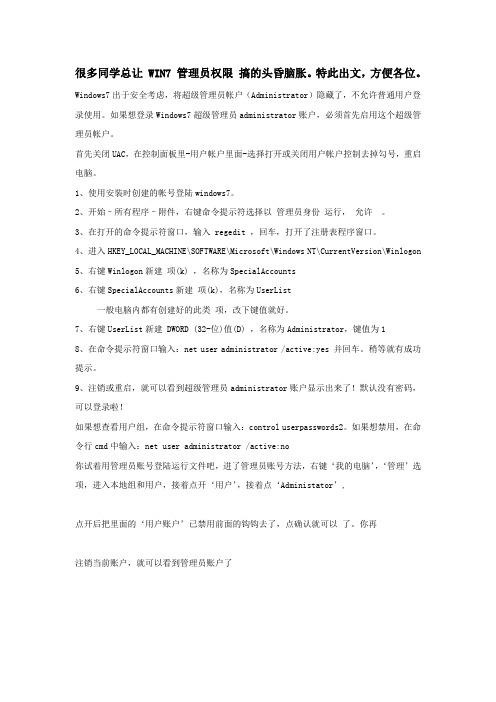
很多同学总让 WIN7 管理员权限搞的头昏脑胀。
特此出文,方便各位。
Windows7出于安全考虑,将超级管理员帐户(Administrator)隐藏了,不允许普通用户登录使用。
如果想登录Windows7超级管理员administrator账户,必须首先启用这个超级管理员帐户。
首先关闭UAC,在控制面板里-用户帐户里面-选择打开或关闭用户帐户控制去掉勾号,重启电脑。
1、使用安装时创建的帐号登陆windows7。
2、开始–所有程序–附件,右键命令提示符选择以管理员身份运行,允许。
3、在打开的命令提示符窗口,输入 regedit ,回车,打开了注册表程序窗口。
4、进入HKEY_LOCAL_MACHINE\SOFTWARE\Microsoft\Windows NT\CurrentVersion\Winlogon5、右键Winlogon新建项(k) ,名称为SpecialAccounts6、右键SpecialAccounts新建项(k),名称为UserList一般电脑内都有创建好的此类项,改下键值就好。
7、右键UserList新建 DWORD (32-位)值(D) ,名称为Administrator,键值为18、在命令提示符窗口输入:net user administrator /active:yes 并回车。
稍等就有成功提示。
9、注销或重启,就可以看到超级管理员administrator账户显示出来了!默认没有密码,可以登录啦!如果想查看用户组,在命令提示符窗口输入:control userpasswords2。
如果想禁用,在命令行cmd中输入:net user administrator /active:no你试着用管理员账号登陆运行文件吧,进了管理员账号方法,右键‘我的电脑’,‘管理’选项,进入本地组和用户,接着点开‘用户’,接着点‘Administator’,点开后把里面的‘用户账户’已禁用前面的钩钩去了,点确认就可以了。
WINdows7如何开启超级管理员模式

对于普通用户而言,UAC在保证安全性的同时,其实也对他们的日常操作带来了很大的不便,有时候很多文件都无法删除,提示权限不够,有时候还要点“继续”按钮,毕竟是太麻烦了些。我们可以通过下面的方法在Windows 7下快速启用最高等级的超级管理员帐户:
使用超级管理员权限登陆系统,用起来的感觉就和xp一样爽
直接以管理员身份命令行,然后输入这行命令就可以了。
net user Admi重新启动系统,此时可以在登录界面中选择Administrator帐户进行登录,默认密码为空。如果你觉得“Administrator”这个名称太难看的话,可以进入控制面板选择“用户帐户→管理帐户→更改帐户”进行重新命名。
Windows7的用户账户控制(UAC)策略调整及设置方法

Windows7的用户账户控制(UAC)策略调整及设置方法Windows 7的用户账户控制(UAC)策略调整及设置方法Windows 7的用户账户控制(UAC)策略调整及设置方法大家在使用Vista的时候,很是厌烦VISTA每次弹出的UAC提示呢,那么在Windows 7上UAC功能又做了哪些调整呢,本文就跟大家一同了解Windows 7上UAC新策略及UAC的关闭及其他设置方法,详尽的WINDOWS 7中文版抓图会让你一目了然,如饮甘露。
用户账户控制(UAC)是VISTA引入的系统保护举措,这一举措就如同牛皮癣一样骚扰着每个VISTA用户,看来是盖茨深深意识到UAC的设计太过草率,有把用户当小白鼠的嫌疑。
所以在WINDOWS 7上的UAC策略调整相当大。
当然也可以认为是UAC在VISTA已经测试成果。
一、WINDOWS 7上UAC策略调整概要在VISTA上,凡是涉及以下情况的,一律都会弹出UAC提示:1、管理员身份运行程序2、安装卸载任何程序,包括驱动程序及ACTIVEX控件3、改变WINDOWS防火墙、UAC设置4、配置WINDOWS更新、添加删除用户账户包括改变账户类型5、家长控制、计划任务、查看或修改其他账户的文件或文件夹6、磁盘碎片整理等等在VISTA上均会弹出UAC提示,够是烦人的,而且在VISTA只有关闭和开启UAC可选项。
到了WINDOWS 7,UAC策略做了大量调整,默认只对以管理员身份运行程序、安装程序、卸载程序(不全部)、驱动程序安装和卸载、ACTIVEX控件及UAC设置改变,才会弹出UAC提示。
并且支持UAC的分级控制调整。
Windows 7的UAC 功能已经变得更为人性化一点。
实际上及时WINDOWS 7不提示,对于杀毒软件来说,都应该提示这些改变的。
只是杀毒软件在右下角提示个小窗口,然后让用户选择操作,WINDOWS7直接全屏变灰,警示意味更为强烈一点而已。
二、WINDOWS 7 UAC控制图解及开启/关闭UAC方法WINDOWS 7 UAC控制位置:控制面板——用户账户,里选择更改用户账户设置,如下图。
开启UAC的方法
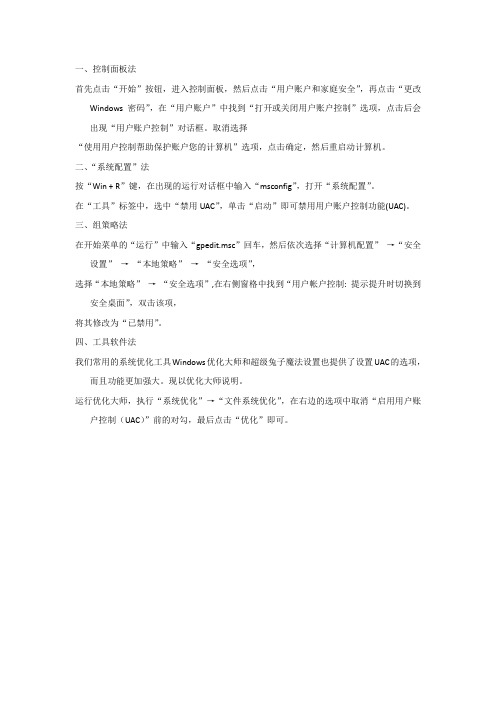
一、控制面板法
首先点击“开始”按钮,进入控制面板,然后点击“用户账户和家庭安全”,再点击“更改Windows密码”,在“用户账户”中找到“打开或关闭用户账户控制”选项,点击后会出现“用户账户控制”对话框。
取消选择
“使用用户控制帮助保护账户您的计算机”选项,点击确定,然后重启动计算机。
二、“系统配置”法
按“Win + R”键,在出现的运行对话框中输入“msconfig”,打开“系统配置”。
在“工具”标签中,选中“禁用UAC”,单击“启动”即可禁用用户账户控制功能(UAC)。
三、组策略法
在开始菜单的“运行”中输入“gpedit.msc”回车,然后依次选择“计算机配置”→“安全设置”→“本地策略”→“安全选项”,
选择“本地策略”→“安全选项”,在右侧窗格中找到“用户帐户控制: 提示提升时切换到安全桌面”,双击该项,
将其修改为“已禁用”。
四、工具软件法
我们常用的系统优化工具Windows优化大师和超级兔子魔法设置也提供了设置UAC的选项,而且功能更加强大。
现以优化大师说明。
运行优化大师,执行“系统优化”→“文件系统优化”,在右边的选项中取消“启用用户账户控制(UAC)”前的对勾,最后点击“优化”即可。
Windows7启用超级管理员administrator账户的多种方法

Windows7启⽤超级管理员administrator账户的多种⽅法开启win7家庭普通版的超级管理员账户AdministrotorWIN7家庭普通版没有“本地⽤户和组”项,不能通过“⽤计算机右键-管理”的⽅法开启超级管理员帐户Administrator。
要开启Win7家庭普通版本的超级管理员账户,你⾸先需要使⽤拥有管理员权限的账户登录系统,然后按照以下步骤操作:1> 打开注册表:点击“开始”-> “运⾏” 在运⾏窗⼝中输⼊:regedit2> 找到注册表项:HKEY_LOCAL_MACHINE\SOFTWARE\Microsoft\WindowsNT\CurrentVersion\Winlogon\3> 在上述注册表项下新建注册表项“SpecialAccounts”,再在其下新建⼦项“UserList”,然后新建⼀个名为“Administrator”的DWORD(32位)值,将其数值改成“1”4> 激活administrator⽤户。
重启计算机,按F8后进安全模式,在管理员权限下点击“开始”-> “运⾏” 在运⾏窗⼝中输⼊:cmd,在DOS窗⼝下输⼊:复制代码代码如下:net user administrator /active:yes5> 重启计算机或切换⽤户,这时应该能看到超级管理员administrator⽤户,以administrator⾝份登陆即可,默认⽆密码!启⽤Windows7超级管理员administrator账户⽅法⼀1> 关闭UAC,在“控制⾯板”-> “⽤户帐户”-> 去掉“打开或关闭⽤户帐户控制”的勾号,重启电脑。
2> 使⽤安装系统时创建的账号登录Windows73> “开始”-> “所有程序” -> “附件”,右键“命令提⽰符”,选择“以管理员⾝份运⾏”,“允许”4> 在打开的命令提⽰符窗⼝,输⼊”regedit”,回车,打开了注册表程序窗⼝。
Windows 7下User Account Control
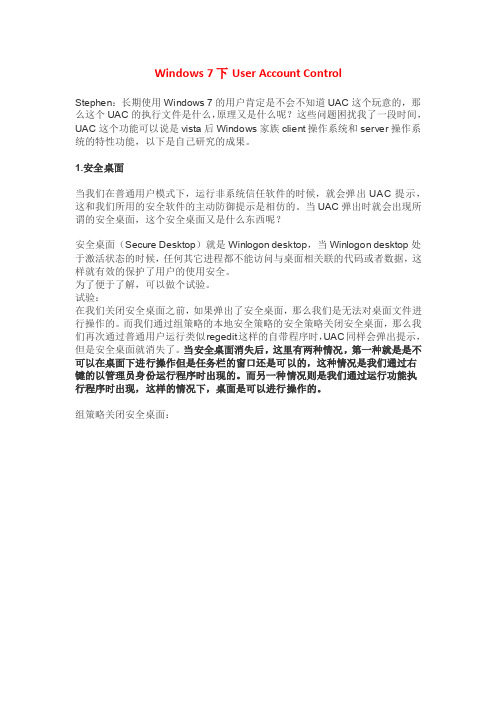
Windows 7下User Account ControlStephen:长期使用Windows 7的用户肯定是不会不知道UAC这个玩意的,那么这个UAC的执行文件是什么,原理又是什么呢?这些问题困扰我了一段时间,UAC这个功能可以说是vista后Windows家族client操作系统和server操作系统的特性功能,以下是自己研究的成果。
1.安全桌面当我们在普通用户模式下,运行非系统信任软件的时候,就会弹出UAC提示,这和我们所用的安全软件的主动防御提示是相仿的。
当UAC弹出时就会出现所谓的安全桌面,这个安全桌面又是什么东西呢?安全桌面(Secure Desktop)就是Winlogon desktop,当Winlogon desktop处于激活状态的时候,任何其它进程都不能访问与桌面相关联的代码或者数据,这样就有效的保护了用户的使用安全。
为了便于了解,可以做个试验。
试验:在我们关闭安全桌面之前,如果弹出了安全桌面,那么我们是无法对桌面文件进行操作的。
而我们通过组策略的本地安全策略的安全策略关闭安全桌面,那么我们再次通过普通用户运行类似regedit这样的自带程序时,UAC同样会弹出提示,但是安全桌面就消失了。
当安全桌面消失后,这里有两种情况,第一种就是是不可以在桌面下进行操作但是任务栏的窗口还是可以的,这种情况是我们通过右键的以管理员身份运行程序时出现的。
而另一种情况则是我们通过运行功能执行程序时出现,这样的情况下,桌面是可以进行操作的。
组策略关闭安全桌面:关闭安全桌面后的UAC提示:官方的详细介绍:The security on the Winlogon desktop is created so that only Winlogon can access that desktop. The other desktop allows both Winlogon and users to access it. This arrangement means that any time the Winlogon desktop is active, no other process has access to any active code or data associated with the desktop. Windows uses this feature to protect the secure operations that involve passwords and locking and unlocking the desktop.2.UAC是何文件实现的?UAC这个功能的核心文件是什么呢?我们通过Process Explorer来观察下,当我们运行regedit程序的时候,系统进程明显多了个consent进程,这个进程到底是什么呢,来一看究竟。
win7的安全机制之UAC
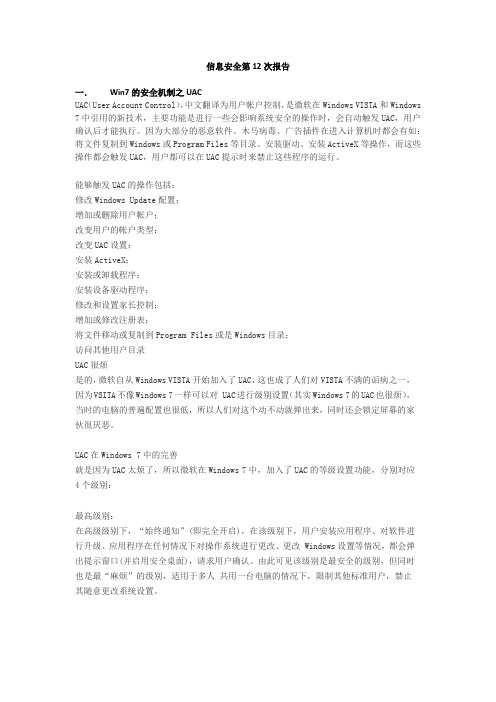
信息安全第12次报告一.Win7的安全机制之UACUAC(User Account Control),中文翻译为用户帐户控制,是微软在Windows VISTA和Windows 7中引用的新技术,主要功能是进行一些会影响系统安全的操作时,会自动触发UAC,用户确认后才能执行。
因为大部分的恶意软件、木马病毒、广告插件在进入计算机时都会有如:将文件复制到Windows或Program Files等目录、安装驱动、安装ActiveX等操作,而这些操作都会触发UAC,用户都可以在UAC提示时来禁止这些程序的运行。
能够触发UAC的操作包括:修改Windows Update配置;增加或删除用户帐户;改变用户的帐户类型;改变UAC设置;安装ActiveX;安装或卸载程序;安装设备驱动程序;修改和设置家长控制;增加或修改注册表;将文件移动或复制到Program Files或是Windows目录;访问其他用户目录UAC很烦是的,微软自从Windows VISTA开始加入了UAC,这也成了人们对VISTA不满的诟病之一,因为VSITA不像Windows 7一样可以对 UAC进行级别设置(其实Windows 7的UAC也很烦),当时的电脑的普遍配置也很低,所以人们对这个动不动就弹出来,同时还会锁定屏幕的家伙很厌恶。
UAC在Windows 7中的完善就是因为UAC太烦了,所以微软在Windows 7中,加入了UAC的等级设置功能,分别对应4个级别:最高级别:在高级级别下,“始终通知”(即完全开启),在该级别下,用户安装应用程序、对软件进行升级、应用程序在任何情况下对操作系统进行更改、更改 Windows设置等情况,都会弹出提示窗口(并启用安全桌面),请求用户确认。
由此可见该级别是最安全的级别,但同时也是最“麻烦”的级别,适用于多人共用一台电脑的情况下,限制其他标准用户,禁止其随意更改系统设置。
默认级别:在默认级别下,只有在应用程序试图改变计算机设置时才会提示用户,而用户主动对Windows进行更改设置则不会提示。
win7每次打开运行程序都会弹出一个用户账户控制询问窗口的解决办法
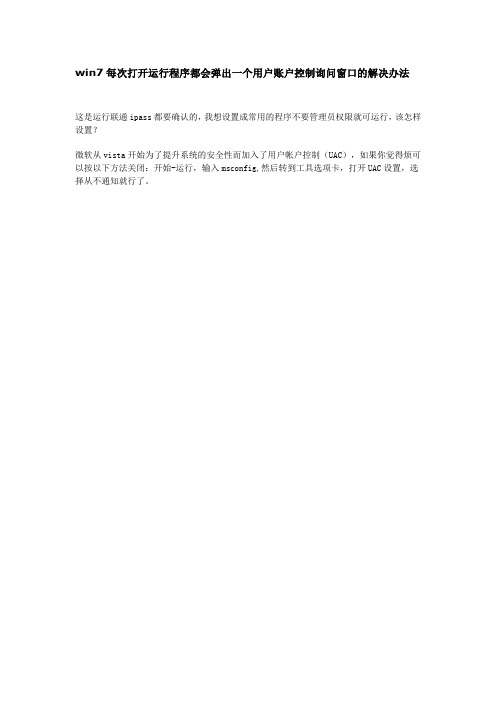
win7每次打开运行程序都会弹出一个用户账户控制询问窗口的解决办法
这是运行联通ipass都要确认的,我想设置成常用的程序不要管理员权限就可运行,该怎样设置?
微软从vista开始为了提升系统的安全性而加入了用户帐户控制(UAC),如果你觉得烦可以按以下方法关闭:开始-运行,输入msconfig,然后转到工具选项卡,打开UAC设置,选择从不通知就行了。
这叫UAC,名曰:用户账户控制,建议不要关闭,调至建议级别就可以了,windows 7之所以比xp安全,就是有这个uac机制,UAC可以防止某些恶意程序对您的计算机的更改,当他们更改计算机时会像你说的这样通知您,所以安全性很好。
UAC刚开始可能不习惯,但是用久了就会发现它真的很不错。
Win7系统UAC功能设置教程
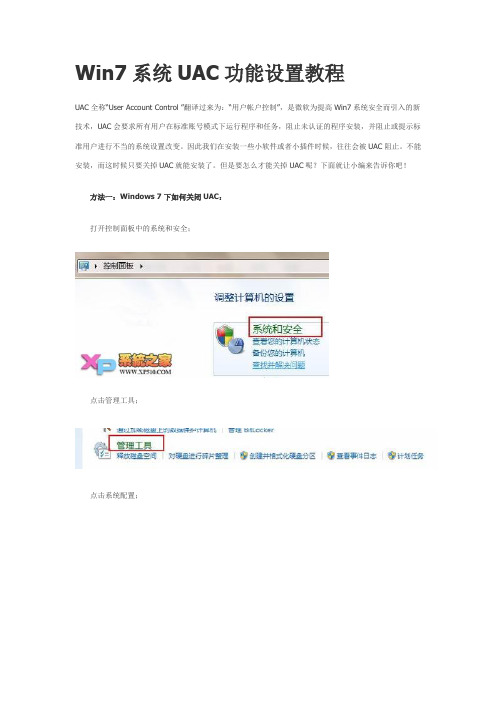
Win7系统UAC功能设置教程
UAC全称“User Account Control ”翻译过来为:“用户帐户控制”,是微软为提高Win7系统安全而引入的新技术,UAC会要求所有用户在标准账号模式下运行程序和任务,阻止未认证的程序安装,并阻止或提示标准用户进行不当的系统设置改变。
因此我们在安装一些小软件或者小插件时候,往往会被UAC阻止。
不能安装,而这时候只要关掉UAC就能安装了。
但是要怎么才能关掉UAC呢?下面就让小编来告诉你吧!
方法一:Windows 7下如何关闭UAC:
打开控制面板中的系统和安全;
点击管理工具;
点击系统配置;
弹出系统配置窗口后点击工具标签,选择“更改UAC配置”,点击右下角的启动;
弹出窗口后,拉动滑块即可以进行设置。
方法二:直接输入命令的简单方法:
在运行里输入msconfig,会直接出现系统配置的窗口;
在运行里直接输入C:\\Windows\\System32\\UserAccountControlSettings.exe,可以直接弹出UAC设置的窗口。
【推荐下载】Windows7UAC频繁询问如何处理-范文模板 (1页)
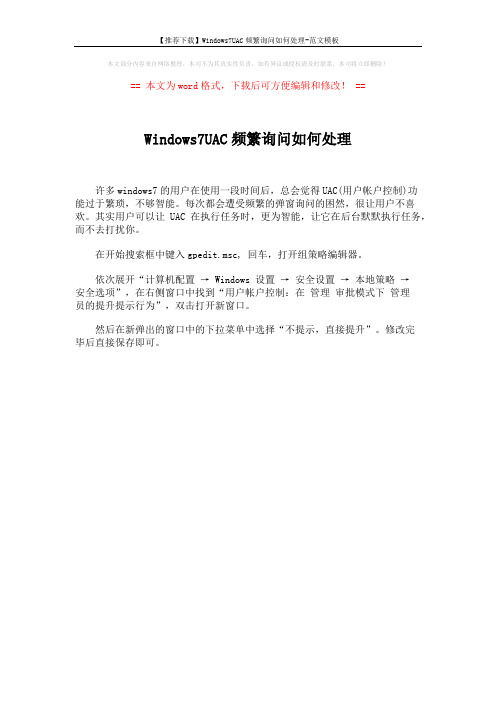
【推荐下载】Windows7UAC频繁询问如何处理-范文模板
本文部分内容来自网络整理,本司不为其真实性负责,如有异议或侵权请及时联系,本司将立即删除!
== 本文为word格式,下载后可方便编辑和修改! ==
Windows7UAC频繁询问如何处理
许多windows7的用户在使用一段时间后,总会觉得UAC(用户帐户控制)功
能过于繁琐,不够智能。
每次都会遭受频繁的弹窗询问的困然,很让用户不喜欢。
其实用户可以让UAC在执行任务时,更为智能,让它在后台默默执行任务,而不去打扰你。
在开始搜索框中键入gpedit.msc, 回车,打开组策略编辑器。
依次展开“计算机配置→ Windows 设置→ 安全设置→ 本地策略→
安全选项”,在右侧窗口中找到“用户帐户控制:在管理审批模式下管理
员的提升提示行为”,双击打开新窗口。
然后在新弹出的窗口中的下拉菜单中选择“不提示,直接提升”。
修改完
毕后直接保存即可。
windows7获取管理员权限与UAC安全级别设置

出于安全因素方面的考虑,默认情况下 Windows 7 的系统管理员Administrator 账户处于禁用状态。
需要使用时,开启它其实也很简单,并不需要复杂的操作。
下面列举两种方法。
方法一:从系统管理中启用系统管理员 Administrator 账户。
打开开始菜单,右击“计算机”,选择“管理”。
(若弹出确认窗口,请输入具有管理员权限的账户名及密码或单击“是”允许以继续。
)在“计算机管理”窗口,依次定位到“本地用户和组->用户”。
单击展开“用户”项。
在右边的细节窗口中,右击“Administrator”,选择“属性”。
默认状态下,Administrator 属性窗口中“账户已禁用”项是勾选着的。
我们需要取消其勾选,然后按“确定”保存更改。
o方法二:使用命令启用系统管理员 Administrator 账户。
单击开始按钮,在开始搜索框中键入 cmd.exe。
弹出对应的程序后,右击,选择“以管理员身份运行”。
(若弹出确认窗口,请输入具有管理员权限的账户名及密码或单击“是”允许以继续。
)命令窗口打开后,键入 net user administrator /active:yes。
输完后按一下回车键。
看到“命令成功完成”信息即表明系统管理员 Administrator 账户已启用图。
(类似地,以后若想停用系统管理员 Administrator 账户,键入命令 net user administrator /active:no 即可。
)UAC等级控制UAC是系统的一种安全级别,关闭方式很简单,调低当前系统的安全级别就可以里,这个操作需要管理员的权限。
使用系统管理员的账户登录就可以了,Windows 7默认是关闭管理员的,开启方法:Win7不到系统管理员 Administrator 账户启动管理员之后,依照下图循序操作就可以了。
win7用户帐户控制(UAC)是什么
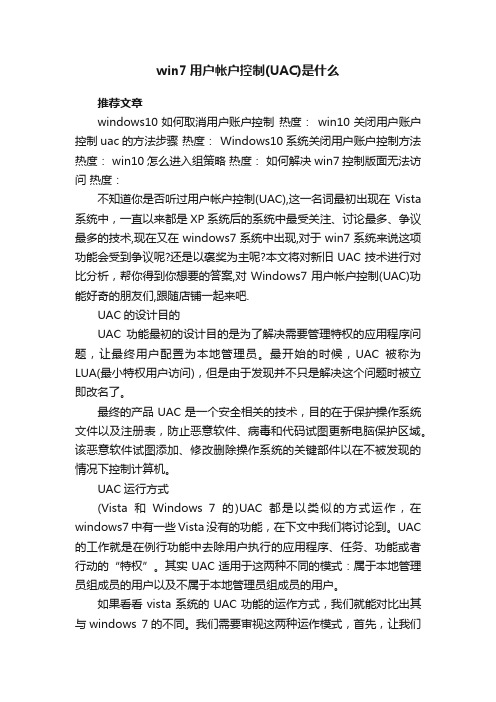
win7用户帐户控制(UAC)是什么推荐文章windows10如何取消用户账户控制热度:win10关闭用户账户控制uac的方法步骤热度: Windows10系统关闭用户账户控制方法热度: win10怎么进入组策略热度:如何解决win7控制版面无法访问热度:不知道你是否听过用户帐户控制(UAC),这一名词最初出现在Vista 系统中,一直以来都是XP系统后的系统中最受关注、讨论最多、争议最多的技术,现在又在windows7系统中出现,对于win7系统来说这项功能会受到争议呢?还是以褒奖为主呢?本文将对新旧UAC技术进行对比分析,帮你得到你想要的答案,对Windows7用户帐户控制(UAC)功能好奇的朋友们,跟随店铺一起来吧.UAC的设计目的UAC功能最初的设计目的是为了解决需要管理特权的应用程序问题,让最终用户配置为本地管理员。
最开始的时候,UAC被称为LUA(最小特权用户访问),但是由于发现并不只是解决这个问题时被立即改名了。
最终的产品UAC是一个安全相关的技术,目的在于保护操作系统文件以及注册表,防止恶意软件、病毒和代码试图更新电脑保护区域。
该恶意软件试图添加、修改删除操作系统的关键部件以在不被发现的情况下控制计算机。
UAC运行方式(Vista和Windows 7的)UAC都是以类似的方式运作,在windows7中有一些Vista没有的功能,在下文中我们将讨论到。
UAC 的工作就是在例行功能中去除用户执行的应用程序、任务、功能或者行动的“特权”。
其实UAC适用于这两种不同的模式:属于本地管理员组成员的用户以及不属于本地管理员组成员的用户。
如果看看vista系统的UAC功能的运作方式,我们就能对比出其与windows 7的不同。
我们需要审视这两种运作模式,首先,让我们看看非管理员登录的情况,在这种情况下,用户没有管理权限凭证来登录,这样当要求管理权限时所有应用程序、任何或者功能将无法运行。
当启用UAC功能时(默认情况下会弹出确认对话框),会弹出对话框让用户输入管理权限帐户用户名和密码。
Win7操作系统用户帐户控制功能详解
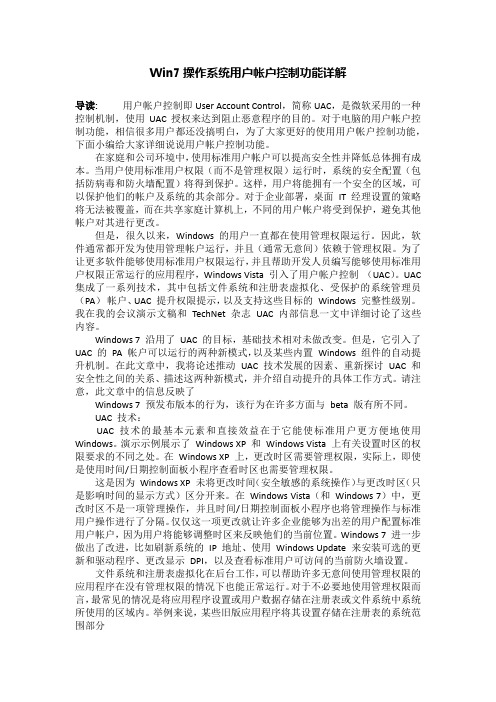
Win7操作系统用户帐户控制功能详解导读:用户帐户控制即User Account Control,简称UAC,是微软采用的一种控制机制,使用UAC授权来达到阻止恶意程序的目的。
对于电脑的用户帐户控制功能,相信很多用户都还没搞明白,为了大家更好的使用用户帐户控制功能,下面小编给大家详细说说用户帐户控制功能。
在家庭和公司环境中,使用标准用户帐户可以提高安全性并降低总体拥有成本。
当用户使用标准用户权限(而不是管理权限)运行时,系统的安全配置(包括防病毒和防火墙配置)将得到保护。
这样,用户将能拥有一个安全的区域,可以保护他们的帐户及系统的其余部分。
对于企业部署,桌面IT 经理设置的策略将无法被覆盖,而在共享家庭计算机上,不同的用户帐户将受到保护,避免其他帐户对其进行更改。
但是,很久以来,Windows 的用户一直都在使用管理权限运行。
因此,软件通常都开发为使用管理帐户运行,并且(通常无意间)依赖于管理权限。
为了让更多软件能够使用标准用户权限运行,并且帮助开发人员编写能够使用标准用户权限正常运行的应用程序,Windows Vista 引入了用户帐户控制(UAC)。
UAC 集成了一系列技术,其中包括文件系统和注册表虚拟化、受保护的系统管理员(PA)帐户、UAC 提升权限提示,以及支持这些目标的Windows 完整性级别。
我在我的会议演示文稿和TechNet 杂志UAC 内部信息一文中详细讨论了这些内容。
Windows 7 沿用了UAC 的目标,基础技术相对未做改变。
但是,它引入了UAC 的PA 帐户可以运行的两种新模式,以及某些内置Windows 组件的自动提升机制。
在此文章中,我将论述推动UAC 技术发展的因素、重新探讨UAC 和安全性之间的关系、描述这两种新模式,并介绍自动提升的具体工作方式。
请注意,此文章中的信息反映了Windows 7 预发布版本的行为,该行为在许多方面与beta 版有所不同。
UAC 技术:UAC 技术的最基本元素和直接效益在于它能使标准用户更方便地使用Windows。
Windows 7用户帐户控制((User Account Control)
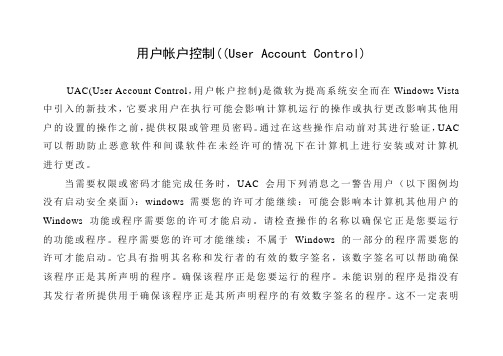
用户帐户控制((User Account Control)
UAC(User Account Control,用户帐户控制)是微软为提高系统安全而在Windows Vista 中引入的新技术,它要求用户在执行可能会影响计算机运行的操作或执行更改影响其他用户的设置的操作之前,提供权限或管理员密码。
通过在这些操作启动前对其进行验证,UAC 可以帮助防止恶意软件和间谍软件在未经许可的情况下在计算机上进行安装或对计算机进行更改。
当需要权限或密码才能完成任务时,UAC 会用下列消息之一警告用户(以下图例均没有启动安全桌面):windows需要您的许可才能继续:可能会影响本计算机其他用户的Windows 功能或程序需要您的许可才能启动。
请检查操作的名称以确保它正是您要运行的功能或程序。
程序需要您的许可才能继续:不属于Windows 的一部分的程序需要您的许可才能启动。
它具有指明其名称和发行者的有效的数字签名,该数字签名可以帮助确保该程序正是其所声明的程序。
确保该程序正是您要运行的程序。
未能识别的程序是指没有其发行者所提供用于确保该程序正是其所声明程序的有效数字签名的程序。
这不一定表明
有危险,因为许多旧的合法程序缺少签名。
但是,应该特别注意并且仅当其获取自可信任的来源(例如原装CD 或发行者网站)时允许此程序运行。
- 1、下载文档前请自行甄别文档内容的完整性,平台不提供额外的编辑、内容补充、找答案等附加服务。
- 2、"仅部分预览"的文档,不可在线预览部分如存在完整性等问题,可反馈申请退款(可完整预览的文档不适用该条件!)。
- 3、如文档侵犯您的权益,请联系客服反馈,我们会尽快为您处理(人工客服工作时间:9:00-18:30)。
• 3、注销后重新登录原有账户,此时账户已 加入管理员组,拥有UAC控制权限。 • 修改完成后,最好关闭Administrator账户, 以免被恶意软件非法利用。
ቤተ መጻሕፍቲ ባይዱ
• 关于Win7打开UAC用户控制后对话框的 “是”点不了的解决方法到此结束,笔者 对UAC用户账户控制也用过一段时间,感 觉属于然并卵序列,我们对系统最基本的 要求必然是一个字“快”,不说其功能是 否实用,UAC的弹出就意味着全屏锁定, 本身安装程序已经够慢了不是吗。
Jjhl7684dggds系统之家下载站 /
win7系统打开UAC用户控制后对 话框的“是”点不了如何修复?
• 在新装的Win7系统中默认是开启UAC用户 账户控制的,这使得我们在运行安装程序 时会弹出UAC对话框,提醒是否运行程序。 很多用户都会选择关闭UAC用户账户控制, 不过仍然有少数用户需要UAC,如果在某 一次打开安装程序后弹出的UAC对话框中 的“是”或者“确定”选项是灰色的,表 示该按钮暂时不可使用,阅读下文了解 Win7打开UAC用户控制后对话框的“是” 点不了的解决方法。
• Jjhl7684dggds如果你想学到更多的电脑知 识请随时关注系统114,记住我们的官方网 站:系统之家下载站 /zixun/
• Win7中的UAC就是“用户账户控制”功能, 这项功能可以在程序打算使用管理员权限 时,征求用户意见是否给予。这项功能的 目的在于防止某些别有用心的程序利用该 权限“为非作歹”。然而有些情况下,一 些用户却发现UAC对话框点不了“是”, 无法让信任程序继续运行。出现这种情况 的原因就在于当前帐户权限较低,没有进 入管理员组。因此要想解决该问题,需要 提升账户权限。
• 操作步骤: • 1、激活管理员账户Administrator: • ① 以管理员身份运行CMD • ② 执行 net user administrator /active:yes (如下图)
• ③ 注销系统切换至Administrator账户。 • 2、在管理员账户中,以管理员模式执行如 下命令: • net localgroup Administrators 你的账户登 录名 /add
